最近由于项目需要,在命令行安装开发环境,主要以对google的一些开源代码的依赖。
例如:https://commondatastorage.googleapis.com/ 的网站,在下载资源的时候会出现 <urlopen error [Errno 65] No route to host> 错误。
使用一些代理工具后,web浏览器能够正常访问一些被墙的网站,但是命令行还是连接不上。
有一些VPN有全局代理,但是配置起来麻烦,折腾了好长时间也不好用。
想来想去,web能代理,命令行不能代理,这样的情况我不能接受。
蓝灯vpn下载地址: http://www.getlantern.org/
下面是分析和配置步骤:
1.打开 Lantern ,检查一下web代理情况,发现可以正常使用
Paste_Image.png
可以看出来,Lantern的http代理运行在61356端口
2.在命令行使用 sudo lsof -i -P 命令,查看端口使用情况
sudo lsof -i -PPaste_Image.png
可以看出来基本使用的只有2个代理端口,61356和61357,结合第一步可以得出,61356是http的代理端口,61357是https的代理端口。
3.配置命令行的代理端口
export http_proxy=http://127.0.0.1:61356
export https_proxy=https://127.0.0.1:61357清除代理设置,只要配置 export http_proxy= 为空就可以了。
4.检查命令行代理可用,发现相应的下载都可以正常完成。
5.以上关闭终端就会失效,如果需要代理一直生效,则可以把上述两行代码添加到 ~/.bashrc (终端为bash)或者 ~/.zshrc (终端为zsh)文件最后。







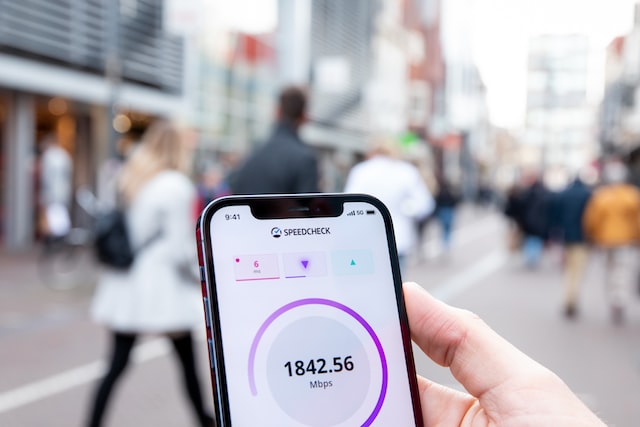

评论 在此处输入想要评论的文本。